我们在运用word制作文档时,为了美化页面,希望在页面外加一个边框,或图案。那么word如何实现的呢?以下是小编给大家整理的在Word中为整个文档插入边框的方法,希望能帮到你!在Word中为整个文档插入边框的具体方法步骤1、打开要添加页面边框的文档;2、点击菜单中的“格式”,执......
word 文档保存格式与转换方法
我们都知道word的文档后缀名是.doc,但是你知道word的文档还可以保存为其他什么格式吗?其实Word文档的格式有很多种,有XML文档、网页格式、纯文本格式等等,今天我们就了解下word文档保存格式与转换方法。
1、XML文档:XML是一种可扩展标记语言,在某些方面,XML文档也类似于数据库,提供数据的结构化视图。
2、单个文件网页:将文档中的文字和图形对象保存为单个的.mht网页文件,可以用IE浏览器打开查看。
3、网页:将文档转换为.html网页文件格式,转换后将生成相应的网页文件和一个存放图片的文件夹。
4、筛选过的网页:可以去掉Microsoft Office标记,减小文件大小,便于传送和在IE浏览器中浏览。
5、RTF格式:该格式可在写字板等程序中使用,但会丢失某些数据和格式。
6、纯文本:清除文档中的格式、图形对象等元素,保存为无格式的只有文本的文档。
7、Word 97-2003文档:保存后能够在Word的早期版本中使用。
以上我们了解了Word2003的文档都有什么格式,那么我们如何保存为这些格式呢,下面我们就来学习将一篇文档保存为网页格式的具体操作如下:
1、选择【文件】→【另存为】菜单命令,打开“另存为”对话框。
2、单击“保存位置”下拉列表框右边的向下按钮,在弹出的下拉列表中选择文档的保存位置。
3、在“文件名”文本框中输入转换后文档的名称。
4、单击“保存类型”下拉列表框右侧的向下按钮,在弹出的下拉列表中选择“网页(*.hnm; *.html)”选项,单击保存按钮,如图1所示。
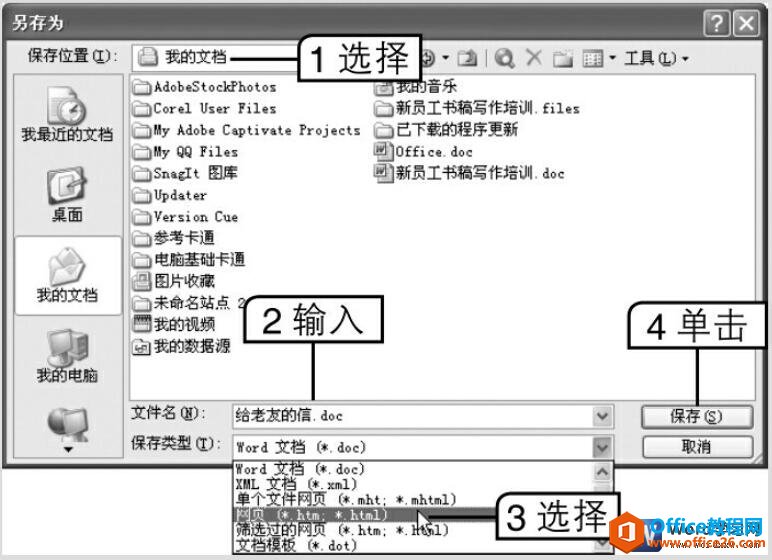
图1
5、将在指定保存位置生成网页文件及其文件夹,如图2所示,双击网页文件便可在IE浏览器中打开并查看。
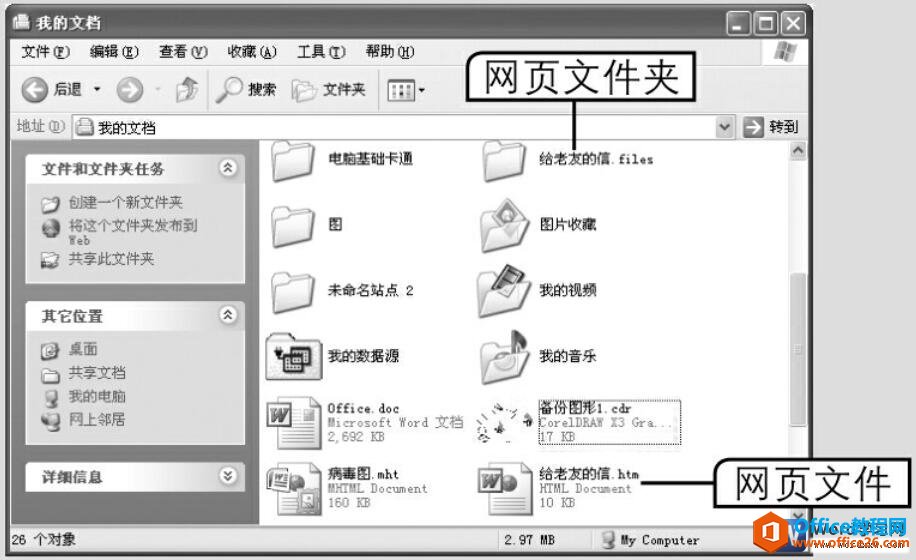
图2
通过以上的介绍和实例讲解我们知道了Word2003文档保存格式与转换方法,我们知道了要将文档保存为其他类型,只需选择【文件】→【另存为】菜单命令,在打开的“另存为”对话框的“保存类型”下拉列表框中选择要保存的类型,输入文件名和选择保存位置后进行保存即可。
标签: word文档保存格式与转换
相关文章
